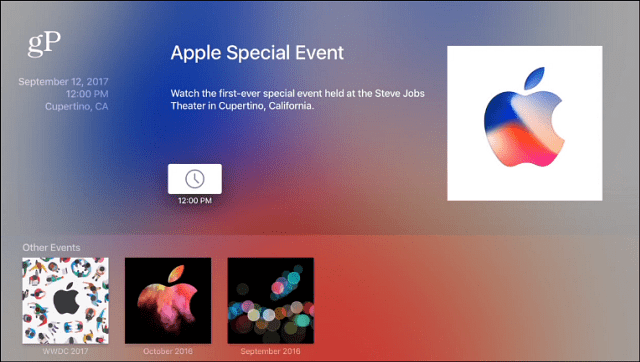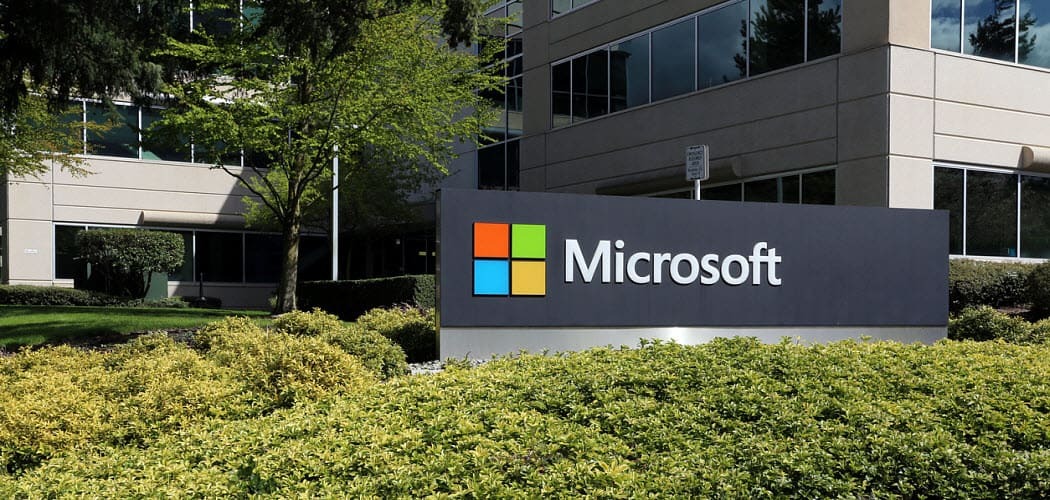10 maneiras de melhorar o desempenho em um PC com Windows
Segurança Microsoft Atuação Windows Vista Windows Xp Ccleaner / / March 16, 2020
Última atualização em

Uma pergunta comum que recebo por e-mail (Recebo MUITOS emails, por favor, seja paciente, respondo a todos os emails que recebo) é "Como posso acelerar meu computador?" Também recebo a pergunta regularmente de meus sobrinhos e sobrinhas mais jovens “MrGROOVE, MrGROOVE! Faça meus videogames irem mais rápido!! ” Ok, criei a parte "MrGroove", mas, independentemente do que você está fazendo em um computador, é sempre melhor fazê-lo um pouco mais rapidamente.
Meu bom amigo grooveDexter contribuiu recentemente com um novo artigo de instruções: Aumente a estabilidade e a velocidade do shell do Windows Explorer para usuários do XP. Decidi usar minha noite livre para anotar uma lista interessante para os leitores, para que eles possam melhorar rapidamente o desempenho geral do PC para Vista e XP.
Vou chamá-lo de "MrGroove Quick 10 Performance Tips". Hmm.. não é tão emocionante. Independentemente, aqui está você!
1) Desativar indexação de arquivos
A indexação de arquivos é um serviço que melhora a velocidade das pesquisas no Windows. Se você usá-lo, é ótimo! Se não, é um desperdício de recursos.
Para desativar a indexação de arquivos:
- Duplo click a Meu computador ícone
- Clique com o Botão Direito seu drives e CliquePropriedades
- Desmarque Permitir que o Serviço de Indexação indexe este disco para pesquisa rápida de arquivos
- Clique Está bem e aplique-o a todas as subpastas e arquivos, se houver a opção
- Repita para cada unidade
2) Digitalizar e limpar o registro do computador
O Registro do Windows pode ficar confuso quando você instala novos programas e atualiza seus aplicativos, especialmente ao desinstalar programas indesejados. Uma excelente maneira de melhorar a velocidade do seu PC é realizar a manutenção periódica no registro do computador com um limpador de registro. Eu recomendo o CCleaner. Você pode ver minha análise do produto aqui: Limpar / excluir com segurança arquivos e histórico de cache usando o CCleaner
3) Desativar contadores de desempenho
O Windows XP possui um utilitário de desempenho que monitora todas as DLLs carregadas no seu computador. Esses contadores de desempenho podem ser úteis, mas um usuário doméstico não precisa deles. Esses utilitários destinam-se mais a ambientes de rede corporativos e, portanto, o uso da memória do seu PC doméstico será desperdiçado. Você pode desativar esses itens rapidamente. Somente Baixar e instalar a Lista extensível de contadores de desempenho. Então Verifica cada Configuração no Contadores de desempenho extensíveis janela e Desmarque a Contadores de desempenho ativados caixa de seleção próxima à parte inferior.
4) Não use uma imagem da área de trabalho
Pode ser muito legal ter seu cenário, carro ou supermodelo favorito em sua área de trabalho. Mas você sabia que isso consome recursos do sistema, diminuindo o desempenho do seu PC? Se você optar por remover a imagem e usar apenas um plano de fundo colorido, isso poderá ajudar a aumentar a velocidade do computador.
Tudo que você tem a fazer é Clique com o Botão Direito qualquer área em branco no seu Área de Trabalho e selecione Propriedades. Então Ir ao Guia Área de trabalho e abaixo fundoCliqueNenhum, e depois clique Está bem terminar.
5) Desfragmente regularmente seus discos rígidos
A desfragmentação regular de seus discos rígidos é provavelmente uma das maneiras mais fáceis de melhorar o desempenho do sistema. Muitas pessoas pensam que se você encher seu computador com processadores BEEFY e Gigabytes de memória, seu computador estará gritando rápido. O que eles não conseguem perceber é que um disco rígido de baixo desempenho (Poor Disk IO) desempenha um papel MUITO significativo no desempenho de um computador. Um disco rígido bagunçado (desfragmentado) pode derrubar um sistema rapidamente. (Umm? sim, woot rápido!)
Uma coisa a lembrar é que, para desfragmentar sua unidade com eficiência, você deve tentar manter 15% da sua unidade livre ao iniciar a limpeza. Embora a regra dos 15% não seja um requisito, quando o sistema começa a mover arquivos para otimizar a unidade, quanto mais espaço disponível, melhor (e mais rápido).
Embora este seja um processo manual para sistemas operacionais mais antigos (Windows XP, 98 etc.), o Windows Vista e o Server 2008 permitem agendar o desfragmentador para manter a IO da unidade otimizada. Veja este Groovy How-To para obter passo a passo detalhado para Windows Vista e Windows XP: https://www.groovypost.com/howto/microsoft/vista/improve-windows-performance-by-defragmenting-your-hard-drives/
6) Livrar-se de configurações de vídeo desnecessárias
O Windows tem muitos efeitos visuais embutidos que realmente não fazem nada e você provavelmente nem notará que eles se foram. Ao remover algumas dessas opções visuais desnecessárias, você pode ajudar a consertar o computador lento ou apenas melhorar o desempenho.
Para desativar todos os efeitos,
- CliqueComeçar e Clique com o Botão DireitoMeu Computador, CliquePropriedades
- Duplo clickSistema para entrar
- Clique a Avançado aba
- Debaixo atuação Seção, CliqueConfigurações botão
- CliqueAjustarparaMelhor performance e depois Clique Está bem
Para um visual da etapa 6, dê uma olhada no artigo passo a passo sobre goovy:Melhore o desempenho do Windows desativando os efeitos visuais do Windows
7) Use o ReadyBoost do Vista
Se você estiver usando o Windows Vista, existe um serviço interno realmente interessante, chamado ReadyBoost, que ajuda a aumentar a memória do sistema no seu PC. Ao fazer isso, o Readyboost do Vista pode ajudar no desempenho geral do sistema, incluindo o aprimoramento de aplicativos, jogos, navegação na Internet etc. Para usá-lo, basta conectar um dispositivo flash USB e verificar "configuração a ser usada no ReadyBoost". Para um passo a passo, dê uma olhada neste groovy escrever: Aumente o desempenho do Windows Vista usando o ReadyBoost
8) Simplifique a navegação no Windows Explorer e melhore a estabilidade
E, é claro, um plug para a última postagem do groovyDexter - Melhore a navegação na pasta para que uma única janela do Explorer não desativa o restante do sistema iniciando cada janela em uma pasta separada e desativando a pré-busca da rede (meio).
- CliqueComeçar menu e CliqueMeu computador
- Clique a Ferramentas guia do menu Arquivo na parte superior da janela
- CliqueOpções de Pasta & Clique a Visão aba
- Verifica e vocên-Check duas caixas separadas - primeiro, Desmarque a caixa que diz Procure automaticamente pastas e impressoras de rede. Em seguida, role para baixo e Verifica a caixa que diz Inicie as janelas da pasta em um processo separado.
Mais uma vez, para obter um passo a passo detalhado, faça o checkout https://www.groovypost.com/howto/microsoft/xp/increase-windows-explorer-shell-stability-and-speed/
9) Procure spywares e vírus
Spyware e vírus e vírus estão se tornando cada vez mais comuns à medida que a internet continua a se expandir. Se seus recursos de segurança não estiverem 100% atualizados, você poderá adquirir um vírus ou spyware simplesmente navegando na Internet. Uma vez infectado, o computador prejudicará seu desempenho, entre outros problemas, incluindo vulnerabilidades de informações e falha completa do sistema. A melhor maneira de proteger-se é garantir que você tenha todas as atualizações mais recentes do Windows instaladas. E outra maneira de se manter seguro é obter um programa antivírus. Eu escrevi um tempo atrás. Sinta-se livre para dar uma olhada ou pegar seu próprio AV: Download Grátis e ConfiávelProteção Antivírus
10) COMPRE UM COMPUTADOR MAIS RÁPIDO
Desculpe... :) mas esse é para meus amigos íntimos que ainda estão usando o mesmo computador que compraram novinho em folha com o Windows 95. Sim, sim, sim... Ajudei você e instalei Windows XP e sim, é hora de comprar um novo computador. Afinal, você provavelmente pode obter um da DELL ou HP por menos de US $ 500 ossos! Então faça um favor a todos os seus amigos e familiares nerds do computador (sim, aqueles que você chama toda vez que seu computador morre e precisa deles para dar um salto de volta à vida) e COMPRE UM NOVO PC. :) :)